Sipariş bölümünde müşteri siparişleri ve satın alma siparişlerinin girişleri yapılmakta,
cari hesap ve stok bazında açık ve/veya kapalı sipariş takibi yapılabilmektedir.
Sipariş bölümünde girişi yapılan satın alma ve müşteri siparişleri
doğrultusunda otomatik olarak irsaliye ve fatura oluşturularak, irsaliye ve fatura girişleri daha hızlı bir şekilde yapılabilmektedir.
Satın alma ve Müşteri siparişlerinin TL ve döviz olarak girişleri yapılmakta ve bu bazda istenen sipariş raporları alınabilmektedir.
Tüm sipariş fişleri için başlık ve detay bazda özel kodlar tanımlanarak, esnek bilgi girişleri yapılabilmekte ve bu bazda her türlü takip raporu alınabilmektedir.
Sipariş Rapor Üreticisi sayesinde program içerisindeki hazır raporlar dışında kullanıcı isteğine bağlı olarak, sınırsız sayıda raporlar hazırlanabilmekte, hazırlanan raporlar OLE desteği sayesinde MS Word, MS Excel ortamına hiçbir ayar yapılmaksızın gönderilebilmektedir.
Her türlü rapor MS Exchange ile dahili kullanıcılara ve/veya MS Internet Mail ile harici birimlere e-mail olarak gönderilebilmektedir.
Sipariş Modülünün
Entegre Çalışma Şekli
Sipariş modülünün diğer modüllerden
farkı, hiçbir modül ile direkt entegre olarak çalışmamasıdır.
Sipariş modülünde girişi yapılan satın alma ve müşteri siparişleri
doğrultusunda, giriş/çıkış irsaliye ve faturaları otomatik oluşturulabilmektedir.
Siparişin bu anlamda diğer modüllerle entegresi sözkonusudur.
Sipariş Fişleri
Satın alma ve müşteri sipariş girişlerinin yapıldığı bölümdür.
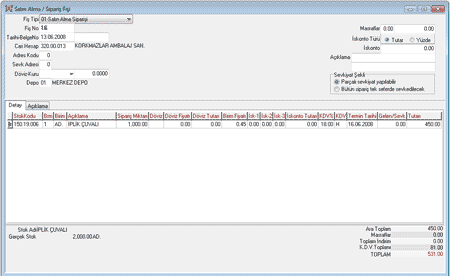
Şekil 1 Sipariş Fişi
Fiş Tipi alanında fiş tipi listesinden yapılacak işlem türüne göre ilgili fiş seçilir. (Siparişi biz veriyorsak Satın Alma Siparişi, müşteri tarafından verilen sipariş işlenecekse Müşteri Siparişleri seçilir.) Fiş No alanında, seçimi yapılan fiş tipine göre program tarafından son fiş numarası otomatik olarak gelir.
| Fiş numarası, fiş tipi bazında 1'den başlayarak artan sıralama ile devam eder, program içerisinde sıra takip etmesi gerektiğinden fiş numarasına müdahale edilemez. |
Tarih alanına günün tarihi ön değer olarak gelir, isteğe bağlı
olarak farklı bir tarih de girilebilir. Sipariş belge numarası takip
kolaylığı sağlaması açısından Belge No alanına yazılır.
Cari Hesap Kodu alanında, F9 tuşu veya liste düğmesi ile ekrana
gelen Cari Hesap Kartları Listesi üzerinden ilgili cari hesap
seçilir. Cari Hesap Kodu direkt olarak da bu alana yazılabilir. Cari hesap
için tanımlama yapılmamış ise SHIFT F9 tuşları
veya kart düğmesi ile
sipariş fişinden çıkmadan cari hesap tanımlanabilir.
Dövizli
sipariş girişi yapılacak ise, Döviz Cinsi alanında ilgili döviz
cinsi seçilir. Seçime yapılan döviz cinsine ait kur ön değer olarak Kuru
alanına gelir, isteğe bağlı olarak farklı bir kur da girilebilir.
Sipariş işlemi ile ilgili belirtilen genel açıklama bilgileri Açıklama
alanına yazılır. Tab tuşu ile fişin diğer alanlarına geçiş sağlanır.
Adres Kodu, alanına ilgili carinin diğer adresleri arasından seçim yapılabilir. Liste (F9) butonuyla Adresler listesinden seçim yapılabileceği gibi Adres Kodu alanı üzerindeyken Kart (Shift + F9) butonuyla yeni bir Adres Kartı tanımlanabilir.
Sevk adresi, alanına ilgili carinin diğer adresleri arasından sevkıyatın yapılacağı adresin seçim yapılabilir.Liste (F9) butonuyla Adresler listesinden seçim yapılabileceği gibi Sevk adresi alanı üzerindeyken Kart (Shift + F9) butonuyla yeni bir Adres Kartı tanımlanabilir.
Depo alanında depo kodu yazılır. Diğer bir şekilde F9 tuşu veya liste butonu ile ekrana gelen Depo Kartları Listesi üzerinden sipariş hareketi hangi depo üzerinden gerçekleşiyor ise ilgili depo seçilir. İlgili depo kodu tanımlı değil ise, Shift + F9 tuşları veya Kart butonu ile Depo Kartı açılarak tanımlanır.
Sipariş ile ilgili yapılan masraf tutarı Masraflar alanında belirtilir. ( Navlun bedeli, Nakliye, Komisyon vb. ) Bu alana yazılan masraf tutarı program tarafından otomatik olarak sipariş toplamına dahil edilir. Sipariş ile ilgili yapılan masraf üzerinden alınacak KDV oranı ilk alana tanımlanır, masraf üzerine KDV ilave edilmeyecek ise bu alana " 0 " ( sıfır ) yazılır.
Iskonto Türü alanında, sipariş toplam tutarına uygulanan ıskonto belirlenir. Iskonto belirli bir tutar üzerinden yapılıyor ise ıskonto türü Tutar seçilip Iskonto alanına ıskonto tutarı yazılır. Iskonto % olarak yapılıyorsa ıskonto türü Yüzde olarak seçilip, bu alana ıskonto oranı yazılır.
Sipariş işlemi ile ilgili belirtilen genel açıklama bilgileri Açıklama alanına yazılır. Tab tuşu ile fişin diğer alanlarına geçiş sağlanır.
Sevkıyat şekli alanlında, tüm sipariş tek seferde sevk edilecek seçeneği işaretli ise siparişin sevkıyatı tek seferde gerçekleştirilir. Parçalı sevkıyat gerçekleştirilebilir seçeneği işaretli ise sevkıyat birkaç seferde yapılabilir
Stok Kodu alanında F9 tuşu veya liste düğmesi ile ekrana gelen Stok Kartları Listesi üzerinden ilgili stoğun seçimi yapılır. Stok kodu direkt olarak da bu alana yazılabilir. Stok tanımlanmamış ise, SHIFT F9 tuşları veya kart düğmesi ile sipariş fişinden çıkmadan stok tanımlanabilir. Stoğun ilk birimi öndeğer olarak Brm alanına gelir. Stoğun diğer birimleri üzerinden sipariş işlemi yapılacak ise, brm alanında ok düğmesi ile gelen listeden stoğun diğer birimleri seçilebilir.
Lot alanında lot miktarı yazılır, sipariş miktarı alanına toplam miktar program tarafından otomatik getirilir.
| Sipariş fişinde birim tanımlaması yapılırken, Brm alanına 1 yazıldığında, stok kartında Birim-1 alanına tanımlanan stok birimini, 2 yazıldığında, stok kartında Birim-2 alanına tanımlanan ikinci stok birimini, 3 yazıldığında, stok kartında Birim-3 alanına tanımlanan üçüncü stok birimini baz alır. |
Açıklama alanına stok adı ön değer olarak gelir, isteğe bağlı olarak satır bazında açıklama tanımlaması da yapılabilir.
Seçimi yapılan stoğun sipariş miktarı Sipariş Miktarı alanına yazılır.
Döviz alanına, stok için tanımlanan
döviz cinsi ön değer olarak gelir. Stok için tanımlanmış olan döviz
fiyatı ise Döviz Fiyatı alanına ön değer olarak gelir. İsteğe
bağlı olarak farklı bir fiyat da yazılabilir.
Birim Fiyatı alanına stok birim fiyatı yazılır. Stoğun döviz fiyatı var ise, tanımlanan döviz kuru ve stok döviz fiyatına göre TL birim fiyatı bu alana otomatik olarak gelir. Stok kartında tanımlanan iskonto oranı İsk-1 alanına ön değer olarak gelir, isteğe bağlı olarak iskonto oranı değiştirilebilir. Eğer stok kartında tanımlanan sabit bir iskonto oranı var ise bu alana iskonto öndeğer olarak gelir.
KDV% alanına stok için geçerli olan KDV oranı stok kartından öndeğer olarak gelir. KDV alanında ise KDV Dahil veya Hariç seçimi yapılır.
Termin Tarihi alanına siparişin termin tarihi yazılır. Siparişten irsaliye, fatura fişi oluşturma işlemi yapıldıktan sonra gelen /sevk bölümüne program tarafından otomatik olarak gelen ya da sevk edilen miktar yazılır. Tamamı kapatılan sipariş satırları ekranda SARI renkte, bir kısmı kapatılan satırlar ise MAVİ renkte izlenir.
Gelen/ sevk alanına sipariş sevkiyatı gerçekleştikten sonra program tarafından otomatik olarak gelen/ sevk miktarı yazılır. Elle müdahale edilmez.
Açıklama kısmında sipariş fişi ile ilgili istenilen açıklamalar detaylı olarak yazılabilir.
Açıklama bilgileri yazıldıktan sonra Açıklamayı Kaydet butonuna basılır ise bilgiler kayıt edilmiş olur.
Sipariş Fiş Listesi ve Fiş Seçimi
Sipariş fişi ekranında girişi yapılan sipariş fişlerinin listesi alınabilmekte ve liste üzerinden fişlere geçiş yapılabilmektedir.
Sipariş fişi ekranında Tarih veya Fiş No alanında F9 tuşu veya liste düğmesi ile ekrana gelen "Sipariş Filtresi" üzerinden istenilen alanlarda kısıtlamalar yapılarak sipariş fişleri listelenir.
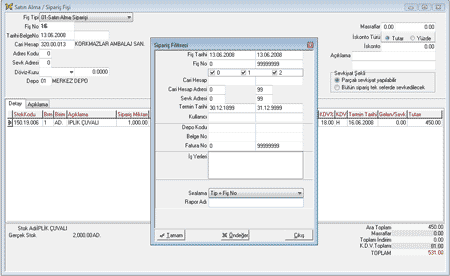
Şekil 2 Sipariş Filtresi
Belirli tarih aralığında fişlerin listesi alınacak ise Fiş Tarihi alanında tarih aralığı belirtilir.
Aynı şekilde belirli bir numarası aralığındaki fişlerin listesi alınacak ise Fiş No alanında numara aralığı belirtilir.
Belirli cari hesaba ait siparişlerin listesi alınacak ise ilgili cari hesabın kodu Cari Hesap Kodu alanına yazılır.
Belirli bir termin tarihi aralığında fiş listesi alınacak ise Termin Tarihi alanında tarih aralığı belirlenir.
Belirlenen depolar için kısıtlama yapılacak ise Depo Kodu alanında kısıtlama yapılır. Belge no ve fatura bazında kısıtlama yapılacak ise bu alanlarda kısıtlama yapılır.
Sipariş fişinin belirli bir sıralamaya göre listelenmesi isteniyorsa Sıralama alanında belirlenir. (Örneğin, Fiş Tipi + Fiş No, Cari Hesap + Fiş Tarihi, Fiş Tipi + Fiş Tarihi, Fiş Tarihi + Fiş Tipi gibi)
Sipariş fişinin belirli bir sıralamaya göre listelenmesi isteniyorsa Sıralama alanında belirlenir. (Örneğin, Fiş Tipi+Fiş No, Cari Hesap+Fiş Tarihi, Fiş Tipi+Fiş Tarihi, Fiş Tarihi+Fiş Tipi gibi)
İstenilen kısıtlamalar yapıldıktan sonra Tamam düğmesi ile "Sipariş Fişleri Listesi" ekrana gelir.
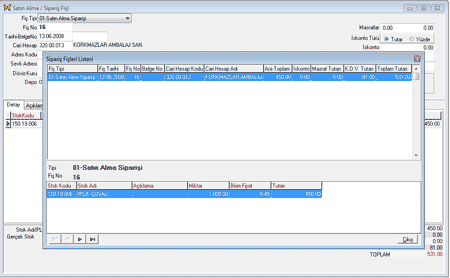
Şekil 3 Sipariş Fiş Listesi
Sipariş fişleri üzerinde ekrana aktarılması istenen fiş satırı Enter tuşu veya mouse ile çift cilick yapılarak seçilir.
Sipariş fişi içerisinde satır iptali yapabilmek için ilgili satır üzerinde F6 tuşu veya iptal düğmesine basılır.
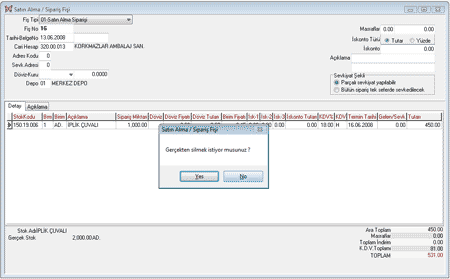
Şekil 4 Sipariş Fişi Satır İptali
Ekrana "Gerçekten Silmek İstiyor musunuz?" uyarısı gelir, seçim EVET olursa ilgili satır iptal edilmiş olur.
Sipariş fişi içerisinde, F6 tuşu veya iptal düğmesine basılır ise, Ekrana "Fişin Tamamını Gerçekten Silmek İstiyor musunuz ?" uyarısı gelir, seçim EVET olursa sipariş fişi iptal edilmiş olur.
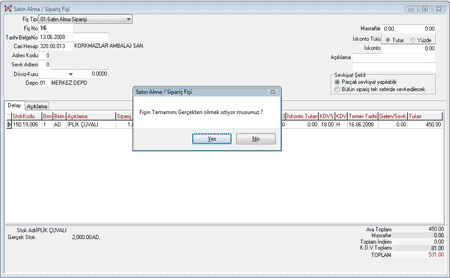
Şekil 5 Sipariş Fişi İptali
Sipariş Fişinde Cari Hesap ve Stok Ekstresi Alma
Sipariş
fişi içerisinde, fişten çıkmadan cari hesap ve stok ekstresi alınabilmektedir.
Sipariş fişlerinde, ekstresi alınacak cari hesap veya stok üzerinde
ekstre düğmesi ile veya Mouse ile
sağ click yapılarak gelen işlem listesinden Eksre SHIFT F4 seçeneği
ile ilgili cari hesap veya stoğun ekstresi alınabilir.
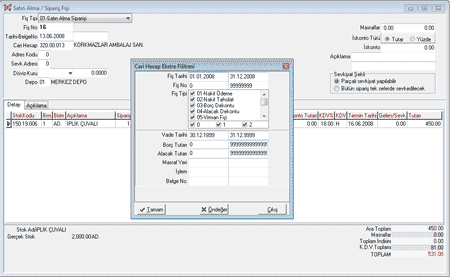
Şekil 6 Sipariş Fiş Ekstresi/Cari
Ekrana gelen ekstre üzerindeki Kodu alanına istenen başka bir cari hesap veya stok kodu yazılırsa, fiş içerisinde kullanılmamış bir cari hesap veya stoğun ekstresi de alınabilir.
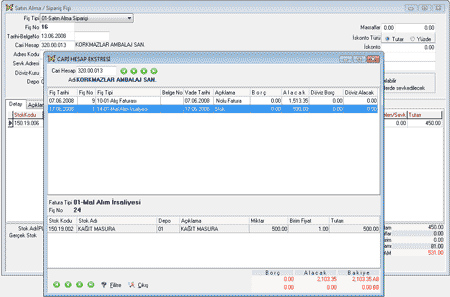
Şekil 7 Sipariş Fiş Ekstresi/Stok
-Ekran Öndeğer Tanımları
Stok fişi alanlarında yapılan değişiklileri Default ayarlara döndürür.
Kısayol Tuşu: SHIFT + F10
Arama
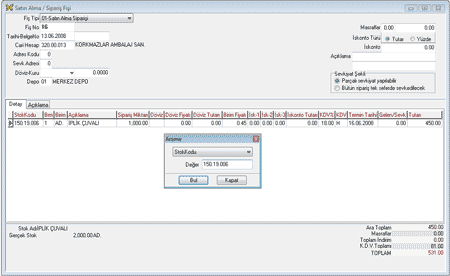
Şekil 8 Sipariş Fişi/Arama
Sipariş fişinde stok kodu, birim, miktar vb. seçeneklere göre arama yapılmak istendiğinde ekran üzerinde sağ tıklama yapıp Arama seçildiğinde ya da Ctrl + A tuşları ile arama ekranı açılır. Gelen ekranda ilgili arama seçeneği ve değer belirlenir. Ara butonuna basıldığında istenilen stok satırına ulaşılır. Vazgeç butonu seçilir ise işlem iptal edilir.
Barkod girişi
Menüden Barkod Girişi seçilerek veya Alt + B tuşları ile sipariş fişi üzerinde stok barkodları barkod okuyucular kullanılarak veya mauel barkod kodları yazılarak stok giriş -çıkış işlemleri yapılabilir.
Döviz toplamları
Sipariş fişinde Döviz Cinsi ve Döviz Kuru yazılır. Stok Kartlarında döviz fiyatı tanımlanmış ise döviz birim fiyatı öndeğer olarak gelir. Program otomatik olarak fişteki döviz kurundan birim YTL fiyatını hesaplar. Menüden Döviz Toplamları seçilir veya Alt + D tuşları ile döviz toplamları ekranın sağ tarafında açılır. Ara Toplam, KDV, Toplam Tutar vb. değerler döviz bazında izlenebilir.
Stok etiketi hazırlama
Menüden Stok Etiketi Hazırlama seçildiğinde veya Alt + E tuşları ile, sipariş fişi üzerinde, stok miktarı kadar barkod etiketi basabilir.
Sipariş fişinde stok kodu üzerinde Mouse ile sağ tıklama yapılarak gelen menüden Stok Durumu seçilerek veya Ctrl + D tuşları ile stoğun mevcut durumu renk - beden matrisi ve depo bazında mevcut miktarları izlenebilir.
Menüden sipariş gelen kontrolü seçildiğinde veya , (ALT+G) tuşları kullanılarak sipariş miktarı ile gelen miktarın kontrolü yapılabilir.
Menüden Sipariş kapat seçildiğinde veya (CTRL+K) seçimi ile irsaliyeştirilmeyecek siparişlerin kapatılması sağlanır. Bu irsaliyenin açık sipariş raporlarında izlenmemesi sağlanır.
Stok kartları renk - beden bazında tanımlanmış ise menüden Varyant Matrisini seçerek veya Alt + M tuşları kullanılarak stok kartına ait tanımlanmış renk - beden matrisi ekranı açılır. Stok girişi - çıkış miktarı bu ekranda renk - beden bazında tanımlanır. Stok miktarı Mouse ile tıklandığında farklı renk bedenlerde tanımlanmış olan toplam miktar program tarafından miktar sekmesine otomatik olarak gelir. Stok kartında varyant tanımı yapılmış ise fişte miktar sekmesine giriş yapılamaz renk - beden matrisi ekranından miktar bilgi girişi yapılması gerekir.
Sipariş Fişi Kopyalama
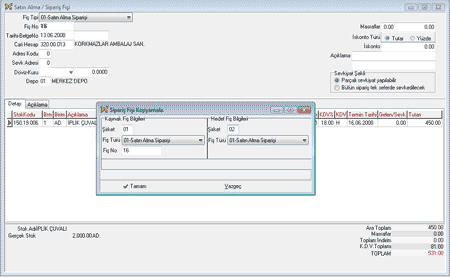
Şekil 9 Sipariş Fişi Kopyalamai
İşlenmiş olan siparişler farklı şirketlere ya da aynı şirket içinde farlı sipariş tiplerine kopyalanabilir. Ekran üzerinde Mouse ile sağ tıklama yapılarak
Sipariş Fişi Kopyalama (Alt + P) seçimi ile bölümünde mevcut fiş bilgileri izlenir bu alanda değişiklik yapılmaz. Hedef fiş bilgileri alanında şirket alanına fişin kopyalanmak istendiği şirket kodu yazılır. Fiş türü alanında istenilen fiş tipi belirlenip Tamam butonu tıklanır. Vazgeç butonu seçilir ise işlem iptal edilir.
Yazıcıdan form hazırlama
Sisteme öndeğer olarak tanımlı olan form dökümünü alınmasını sağlar.
Form tanımları listesi
Sisteme kayıtlı form dizaynlarının oldugu bir pencere açar. gelen pencereden daha önce tanımlanmış form dizaynları seçilir ve form dökümü alınır.
Doküman
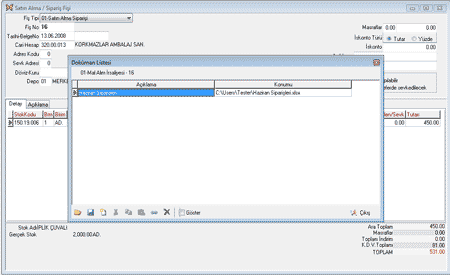
Şekil 7 Sipariş Fişi /Form Tanımlama
Sipariş fişine bağlı olarak istenilen dokümanların ilişkilendirilmesi sağlanabilir. Sipariş üzerinde CTRL + D tuşu ile veya Mouse ile sağ tıklama yaparak doküman eklenebilir ya da eklenmiş olan dokümanlar izlenebilir.